En verano nos vamos a la playa a ponernos morenitos. Pero no todos. Unos, cuestión de genes, sólo conseguimos un bronceado tipo gamba a la plancha. Otros directamente tienen que trabajar y sólo ven el mar en los teleinformativos que hablan de la sobreocupación de las playas españolas. Al menos, podemos retocar nuestras fotos para adquirir mejor color. Y sin necesidad de utilizar un autobronceador. Aunque realmente para mí, creo que resulta más sencillo darle al autobronceador o ponerme morena de verdad que darle al Photoshop.
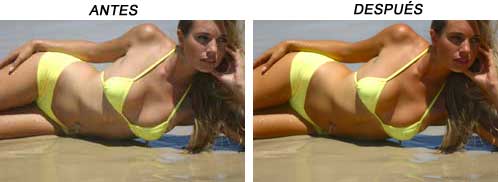
Incluso, existe una página que se encarga de realizar cómodamente un cambio radical en el color de nuestra piel. Pero tiene que ser una foto carné y en la que miremos de frente. Por fortuna, con un programa de edición como Photoshop tenemos mucho más margen de maniobra. Sólo tienes que seguir los pasos que hemos usado en la foto de esta chica.
Lógicamente, al hacer esto te has dejado sin seleccionar parte del brazo izquierdo de la chica. Por eso, en la parte superior izquierda de la ventana del programa, elige la opción “Añadir a la Selección” y haz el contorno de ese pequeño trozo de piel. Luego, seleccionamos la Varita Mágica, con una tolerancia del 20%, y elegimos la opción “Restar de la Selección”, para clicar luego sobre las dos pìezas del bikini y los huecos que hay debajo del brazo de derecho y entre la mano izquierda y la mejilla de la chica. Así ya tendremos la selección hecha, de una forma parecida a como ves arriba.
¡Ya has hecho lo más difícil! Ahora entra a Menú Selección – Guardar Selección y asígnale un nombre que recuerdes (por ejemplo, “piel”), porque luego tendrás que usarla. El siguiente paso es crear una nueva capa de ajuste de niveles (Menú Capa – Nueva capa de ajuste – Niveles), le asignamos el nombre que queramos y pinchamos en OK. Estamos creando una máscara de capa, por lo que los cambios que hagamos sólo serán aplicados a nuestra selección. Surgirá un gráfico como el que ves en la imagen, en el que hemos bajado el segundo nivel de entrada (los grises) a 0.70. Después le aplicamos un Desenfoque Gaussiano (Menú Imagen – Desenfocar – Desenfoque Gaussiano) con un radio de 30 píxeles.

Así que sin más, abrimos la foto y, antes que nada, la colocamos en modo Color Lab (Menú Imagen – Modo – Color Lab), para que los niveles de color no se vean muy alterados con los ajustes que vamos a hacer.

Lo siguiente es seleccionar la piel. Con la herramienta Lazo Magnético, desplazamos el puntero por la silueta de la chica, haciendo clic cuando haya un cambio de dirección pronunciado. No importa si no es exacto al cien por cien, pero debemos evitar incluir dentro de la selección el fondo y el pelo. En cualquier caso, sólo límitate a “dar la vuelta”, hasta que llegues al primer punto en que empezaste a usar el lazo.